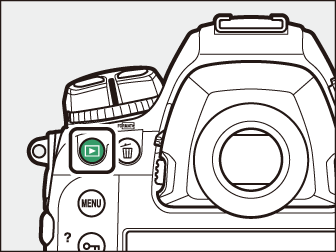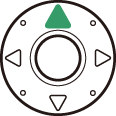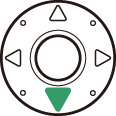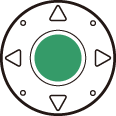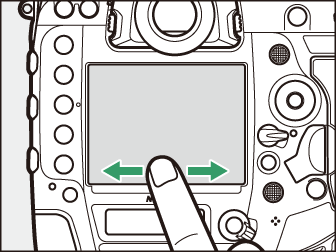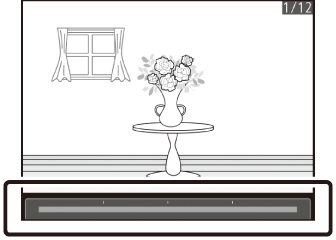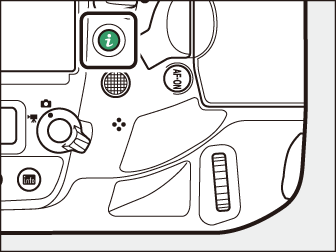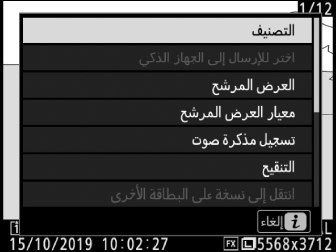عرض الصور
عرض إطار كامل
اضغط على الزر K لعرض أحدث صورة بإطار كامل.
|
|
|
-
يمكن عرض الصور الإضافية باستخدام زر الاختيار المتعدد: اضغط على 2 لعرض الصور بترتيب تسجيلها، واضغط على 4 لعرض الصور بترتيب عكسي.
-
لمشاهدة مزيد من المعلومات عن الصورة الحالية، اضغط على 1 أو 3 (معلومات الصورة ).
عرض صور مصغرة
لعرض عدة صور، اضغط على الزر W (M) أثناء عرض صورة بإطار كامل.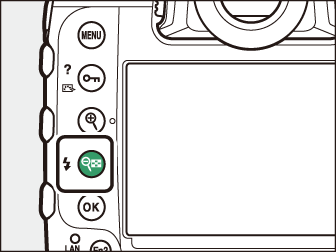

-
يزيد عدد الصور المعروضة من 4 إلى 9 إلى 72 كل مرة يتم الضغط على الزر W (M)، ويقل مع كل ضغطة على الزر X.
-
ظل الصور باستخدام 1 أو 3 أو 4 أو 2.
مفاتيح التحكم في العرض

| 1 |
O (Q): حذف الصورة الحالية (حذف الصور ). |
|---|---|
| 2 |
G: عرض القوائم (الزر G ) |
| 3 |
g (h/Q): حماية الصورة الحالية (حماية الصور من الحذف ) |
| 4 |
X: التكبير (استخدام زوم العرض). |
|---|---|
| 5 |
W (M): عرض عدة صور (عرض صور مصغرة ) |
| 6 |
زر J |
زر J وزر الاختيار المتعدد
يمكن تنفيذ العمليات التالية عن طريق الضغط مع الاستمرار على زر J والضغط على زر الاختيار المتعدد على النحو الموضح.
|
الخيار |
الوصف |
|---|---|
|
J + |
اعرض خيارات []. ظلل فتحة واضغط على 2 لعرض قائمة بالمجلدات المحفوظة على بطاقة الذاكرة الموجودة في الفتحة المحددة. يمكنك بعد ذلك تظليل مجلد والضغط على J لعرض الصور التي يحتوي عليها. |
|
J + |
إذا كانت الصورة الحالية صورة فوتوغرافية، سيتم عرض خيارات التنقيح. |
|
J + |
اعرض إعدادات الضبط المسبق لـ IPTC التي تم إنشاؤها باستخدام الخيار [] في قائمة الإعداد. لإضافة إعداد ضبط مسبق لـ IPTC في الصورة الحالية، ظلل إعداد الضبط المسبق واضغط على J (سيتم استبدال أي إعداد ضبط مسبق مضاف في الصورة الحالية). |
|
J + |
قم بتحميل الصورة الحالية على جهاز كمبيوتر أو خادم بروتوكول نقل الملفات FTP عبر شبكة لاسلكية أو شبكة إيثرنت في وضع نقل الصور (اختيار الصور المطلوب تحميلها). |
يمكن استخدام عناصر التحكم باللمس عند عرض الصور في الشاشة (عناصر التحكم باللمس ).
لعرض الصور الفوتوغرافية "الطولية" (اتجاه عمودي) بشكل طولي، اختر [] لـ[] في قائمة العرض.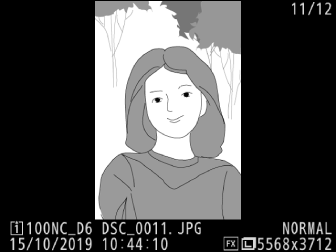
في حالة إدخال بطاقتي ذاكرة، يمكن كذلك عرض خيارات [] عن طريق الضغط على الزر W (M) أثناء عرض 72 صورة مصغرة.
في حال اختيار [] للإعداد [] في قائمة العرض، يتم عرض الصور الفوتوغرافية تلقائيًا على الشاشة بعد التصوير، وذلك دون الحاجة إلى الضغط على الزر K.
-
في الوضعين
ChوClالأوضاع وأثناء التصوير الفوتوغرافي المتتابع في الوضع Q، يبدأ العرض بمجرد انتهاء التصوير، مع عرض أول صورة فوتوغرافية في سلسلة اللقطات الحالية. -
لأن الكاميرا ستكون بالفعل في الاتجاه الصحيح، لا يتم تدوير الصور أثناء معاينة الصورة حتى في حال اختيار [] للإعداد [] في قائمة العرض.
عناصر التحكم باللمس في العرض
أثناء العرض، يمكن استخدام شاشة العرض الحساسة للمس في العمليات التالية.
عرض الصور الأخرى
المس واسحب لليسار أو اليمين لعرض الصور الأخرى.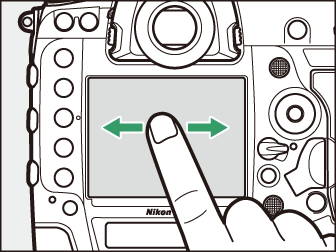
التمرير السريع إلى الصور الأخرى
يؤدي لمس الجانب السفلي من شاشة العرض بإطار كامل إلى عرض شريط تقدم الإطار. مرر إصبعك لليسار أو لليمين على هذا الشريط للانتقال السريع إلى الصور الأخرى.
|
|
|
استخدام الزوم (الصور فقط)
انقر نقرًا مزدوجًا أو استخدم إيماءات التمدد لبدء التكبير أثناء عرض إطار كامل (زوم العرض ).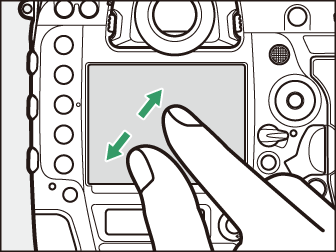
-
استخدم إيماءة التمدد مرة أخرى لزيادة نسبة التكبير.
-
استخدم إيماءة القرص للتصغير.
-
مرر لتحريك الشاشة.
-
انقر نقرًا مزدوجًا لإلغاء التكبير.
عرض صور مصغرة
استخدم إيماءة القرص "للتصغير" من عرض إطار كامل إلى عرض صور مصغرة (عرض صور مصغرة ).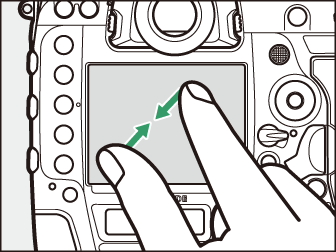
-
استخدم إيماءة القرص والتمدد لاختيار عدد الصور المعروضة من بين 4 و9 و72 إطارًا.
عرض الأفلام
انقر فوق الدليل الموجود على الشاشة لبدء عرض الفيلم (يتم تمييز الأفلام برمز 1).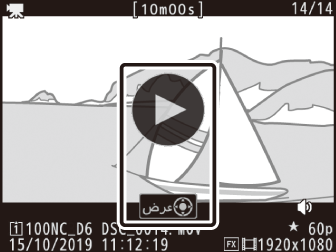
-
انقر الشاشة للإيقاف مؤقتًا. انقر مرة أخرى لاستئناف العرض.
-
للخروج إلى وضع عرض إطار كامل، انقر فوق Z.
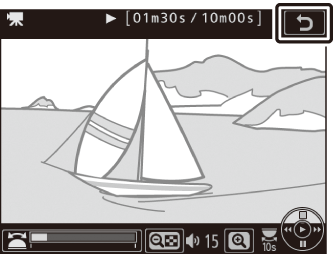
-
لاحظ أن بعض الرموز في شاشة عرض الأفلام لا تستجيب لعمليات شاشة اللمس.
لاختيار العمليات التي تقوم بها إيماءات اللمس والسحب لأعلى أو لأسفل أثناء عرض إطار كامل، استخدم الإعداد الاعتيادي f12 [].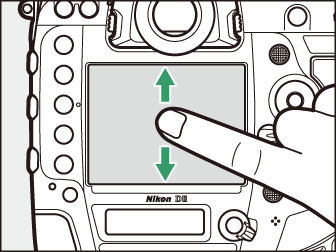
-
اختر من بين الخيارات التالية.
-
[]: قم بتعيين تصنيفًا محددًا مسبقًا للصورة الحالية.
-
[]: اختر الصورة الحالية لتحميلها على جهاز الكمبيوتر أو خادم بروتوكول نقل الملفات FTP عبر شبكة إيثرنت أو جهاز إرسال لاسلكي.
-
[]: قم بتمكين حماية الصورة الحالية.
-
[]: سجِّل مذكرة صوت أو شغِّل مذكرة صوت للصورة الحالية.
-
[]: لا يُحدِث اللمس والسحب في الاتجاه المحدد أي تأثير.
-
-
في حالة الإعدادات [] و[] و[]، يمكن التراجع عن العملية باللمس والسحب مرة أخرى في الاتجاه نفسه.
زر i
يؤدي الضغط على الزر i أثناء زوم العرض أو عرض إطار كامل أو عرض صور مصغرة إلى عرض قائمة i لوضع العرض. ظلل العناصر واضغط على J أو 2 للاختيار.
اضغط على زر i مرة أخرى للعودة إلى العرض.
|
|
|
الصور
|
الخيار |
الوصف |
|---|---|
|
[] 1 |
احفظ نسخة من الصورة الحالية التي تم قصها في المنطقة المرئية في الشاشة. هذا الخيار غير متاح عندما يتم عرض المخططات البيانية RGB (مخطط بياني RGB ). |
|
[] |
لتصنيف الصورة الحالية (تصنيف الصور ). |
|
[] |
حدد الصورة الحالية للتحميل. يختلف الخيار المعروض باختلاف نوع الجهاز المتصل. |
|
[] |
|
|
[] |
|
|
[] |
لا تُعرض سوى الصور التي تطابق المعايير المحددة فقط (العرض المرشح ). |
|
[] |
اختر معايير المرشح. |
|
[] |
إضافة مذكرة صوت إلى الصورة الحالية (التسجيل اليدوي). |
|
[] |
تشغيل مذكرة صوت للصورة الحالية (عرض مذكرات صوتية). |
|
[] |
إنشاء نسخة منقحة من الصورة الحالية (N قائمة التنقيح: إنشاء نسخ منقحة ). |
|
[] |
إذا كانت الصورة الحالية عبارة عن واحدة من زوج صور تم إنشاؤه أثناء اختيار [] أو [] أو [] للإعداد []، عندئذٍ يؤدي تحديد هذا الخيار إلى عرض النسخة المحفوظة على البطاقة الموجودة في الفتحة الأخرى. |
|
[] |
اختر فتحة ومجلد للعرض. ظلل فتحة واضغط على 2 لعرض قائمة بالمجلدات المحفوظة على بطاقة الذاكرة الموجودة في الفتحة المحددة. يمكنك بعد ذلك تظليل مجلد والضغط على J لعرض الصور التي يحتوي عليها. |
|
[] 2 |
اضغط على 4 أو 2 لاختيار قناة ألوان لشاشة التظليلات. |
|
[] |
أضف إعداد الضبط المسبق المحدد لـ IPTC في الصورة الحالية (IPTC ). |
|
[] 3 |
مقارنة النسخ التي تم تنقيحها بالصور الأصلية. |
-
لا يتوفر هذا الخيار سوى أثناء زوم العرض فقط.
-
متاح فقط في حال عرض شاشة التظليلات أو مخطط بياني RGB.
-
متاح فقط في حال اختيار نسخة منقحة (يُشار إليها بالرمز p) أو مصدر صورة نسخة منقحة.
اختر [] لمقارنة نسخ منقحة بصور أصلية غير منقحة.
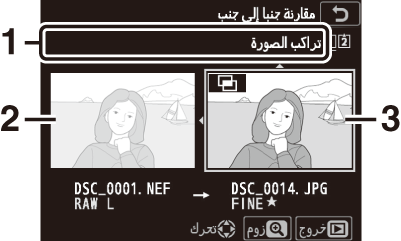
| 1 |
الخيارات المستخدمة لإنشاء النسخة |
|---|---|
| 2 |
الصورة الأصلية |
| 3 |
النسخة المنقحة |
|---|
-
يتم عرض الصورة المصدر على اليسار، والنسخة المنقحة على اليمين.
-
يتم عرض الخيارات المستخدمة لإنشاء النسخة في الجزء العلوي من الشاشة.
-
اضغط 4 أو 2 للانتقال بين الصورة الأصلية والنسخة المنقحة.
-
إذا كانت النسخة عبارة عن تراكب تم إنشاؤه من صور أصلية متعددة، فاضغط على 1 أو 3 لعرض الصور الأخرى.
-
في حال نسخ المصدر عدة مرات، اضغط على 1 أو 3 لعرض النسخ الأخرى.
-
لعرض الصورة المظللة ملء الشاشة، اضغط باستمرار زر X.
-
اضغط على J للعودة إلى العرض، مع عرض الصورة المظللة ملء الشاشة.
-
لن يتم عرض الصورة الأصلية إذا تم إنشاء النسخة من صورة فوتوغرافية محمية الآن.
-
لن يتم عرض الصورة الأصلية إذا تم إنشاء النسخة من صورة فوتوغرافية تم حذفها أو إخفاؤها.
أفلام
|
الخيار |
الوصف |
|---|---|
|
[] |
لتصنيف الصورة الحالية (تصنيف الصور ). |
|
[] |
حدد الصورة الحالية للتحميل. يختلف الخيار المعروض باختلاف نوع الجهاز المتصل. |
|
[] |
|
|
[] |
لا تُعرض سوى الصور التي تطابق المعايير المحددة فقط (العرض المرشح ). |
|
[] |
اختر معايير المرشح. |
|
[] |
اضبط حجم الصوت. |
|
[] |
تهذيب مقطع من الفيلم الحالي وحفظ النسخة المُحررة في ملف جديد (تحرير الأفلام ). |
|
[] |
اختر فتحة ومجلد للعرض. ظلل فتحة واضغط على 2 لعرض قائمة بالمجلدات المحفوظة على بطاقة الذاكرة الموجودة في الفتحة المحددة. يمكنك بعد ذلك تظليل مجلد والضغط على J لعرض الصور التي يحتوي عليها. |
|
[]* |
اضغط على 4 أو 2 لاختيار قناة ألوان لشاشة التظليلات. |
-
متاح فقط في حال عرض شاشة التظليلات أو مخطط بياني RGB.
الأفلام (توقف مؤقت للعرض)
|
الخيار |
الوصف |
|
|---|---|---|
|
9 |
[] |
تهذيب مقطع من الفيلم الحالي وحفظ النسخة المُحررة في ملف جديد (تحرير الأفلام ). |
|
4 |
[] |
يحفظ الإطار المختار في صيغة JPEG ثابتة (حفظ الإطارات المختارة بصيغة صورة JPEG ثابتة). |
|
r |
[] |
إضافة فهارس إلى الأفلام أثناء عرضها. يمكن استخدام الفهارس للتحديد السريع لموضع الإطارات أثناء عرض الأفلام وتحريرها (إضافة فهارس إلى الأفلام). |
|
o |
[] |
حذف الفهارس (حذف الفهارس). |